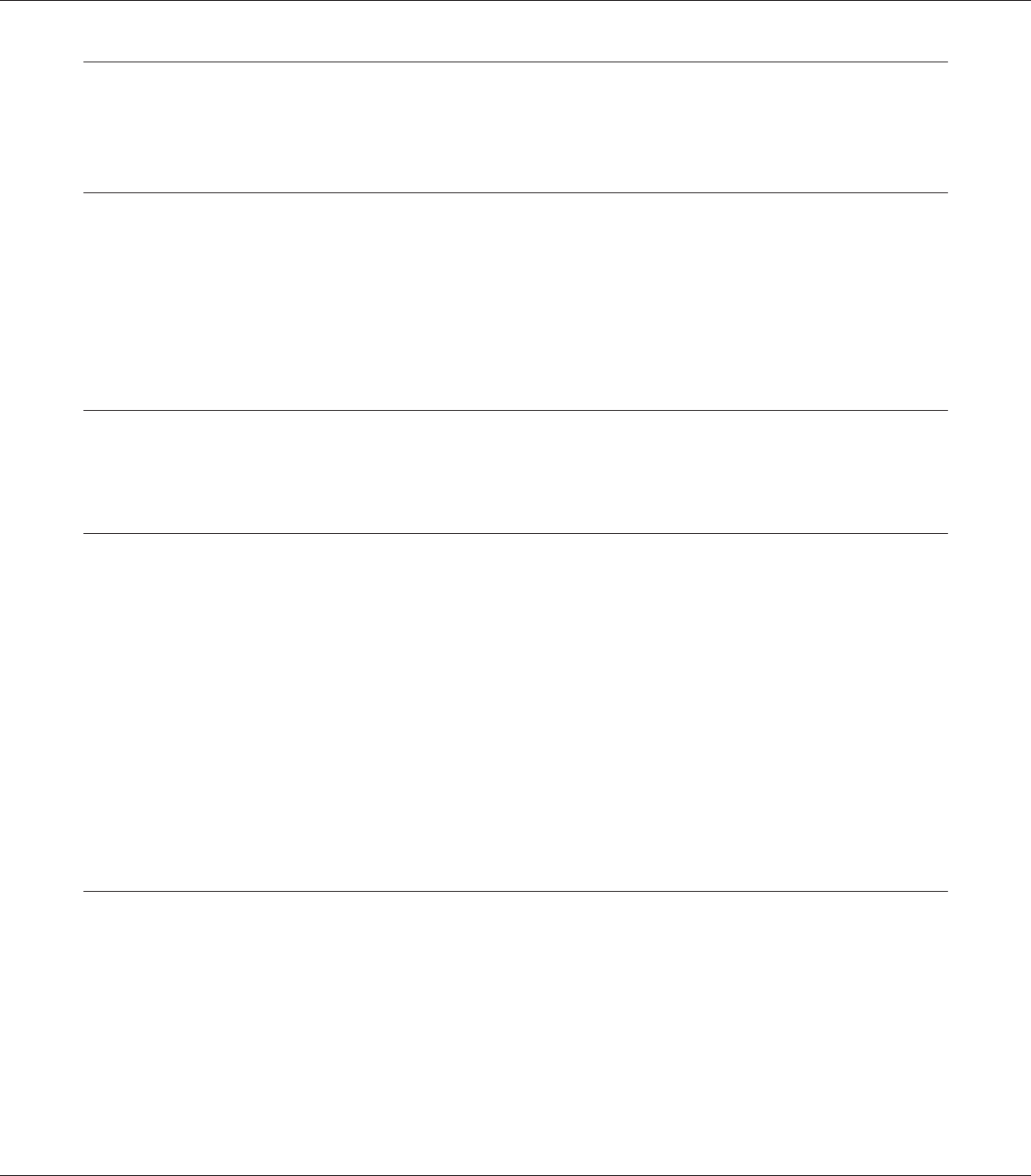-
Druckbild sehr schwach,Walze verschmutz,Ausbauen ? Eingereicht am 5-5-2024 09:10
Antworten Frage melden-
Evtl. ist der Toner leer. Leider kann man bei dem Gerät nicht viel machen Beantwortet 5-5-2024 16:30
Finden Sie diese Antwort hilfreich? Antwort melden
-
-
-
Ja stimmt, leider kann man nicht viel machen, so hat es bei meinem auch angefangen obwohl alle Toner voll waren, jetzt ist er leider mit einmal komplett ausgestiegen, musste mir einen neuen anschaffen. Beantwortet 5-5-2024 at 19:21
Finden Sie diese Antwort hilfreich? Antwort melden
-
-
Mein Laserdrucker druckt grau statt schwarz, in der Mitte des Blattes heller als am Rand. Was kann ich tun? Eingereicht am 26-5-2023 09:54
Antworten Frage melden -
Drucker druckt, aber die Schrift ist nicht lesbar, andere Farben schon. Habe den Toner schon ausgetauscht, trotzdem ist die Schrift nur ganz schwach zu lesen, was tun? Eingereicht am 22-11-2020 09:01
Antworten Frage melden -
Orange/Rotes Ausrufezeichen leuchtet ständig. Hab schon ausgeschaltet - gewartet - angeschaltet - gleiches Problem. Was kann ich tun? Eingereicht am 28-4-2020 10:19
Antworten Frage melden -
kein Papiereinzug,Walze läuft aber .was kann man tun ? Eingereicht am 30-10-2019 08:59
Antworten Frage melden -
Der Drucker meldet weiter Papierstau, obwohl dieser bereits behoben ist. Eingereicht am 12-10-2019 09:30
Antworten Frage melden -
Warum wird nicht gedruckt?? Ich habe den schwarzen Toner getauscht und im hinteren Teil
Antworten Frage melden
( Papiereinzug) mit einem Pinsel gereinigt. Fazit der Drucker zeigt mir einen Papierstau an. Eingereicht am 4-4-2019 13:04-
1) Stromkabel von der Wand ausziehen.
Finden Sie diese Antwort hilfreich? Antwort melden
2) 30 Minuten warten.
3) Drucker wider an Strom schliessen
Dann der Drucker macht eine kalte reboot und spuckt das gerissene Papier aus.
Beantwortet 4-4-2019 13:53
-
-
Mein Drucker zeigt ein orange farbiges K an was muß ich tun Eingereicht am 5-10-2017 14:47
Antworten Frage melden-
Ja, es bedeutet, dass du oder mehrere Kartuschen wechseln muss, weil sie leer sind.
Finden Sie diese Antwort hilfreich? Antwort melden
Nach dem Austausch. Trenne den Strom und Warte 5 Minuten. Danach schalte alles normal.
Es ist wichtig, dass du 5 Minuten wartest.
In ebay findest du die Kartuschen relativ günstig.
Beantwortet 5-10-2017 16:08
-
-
der Drucker versucht das Papier zu ziehen um zu drucken,aber man hört nur immer widerholt das Geräusch,aber er nimmt kein Papierblatt auf Eingereicht am 14-6-2017 12:02
Antworten Frage melden-
Hallo, die Frage ist schon eine Weile her, ich habe das gleiche Problem, konnten Sie das Problem lösen? Beantwortet 28-2-2020 17:14
Finden Sie diese Antwort hilfreich? Antwort melden
-
-
I have lost the original installation-CD for my Aculaser printer 1700c. serialnumber: P3xZ011608
Antworten Frage melden
I have to admit that the printer is very efficient and works clean.
1) There is nowhere to download or buy one. Especially I need the additional software for maintaining the printer.
If there is somewhere to download the Installation-CD please tell me.
2)
The user manual for this product is incomplete!
A piece of paper remained inside the printer and caused malfunction There was no way to take it out. Only by mistake I have found out that the printer should stay disconnected from electricity for few minutes and papier should be laid in the printer. With the new start I have pressed the small button and then the page was rolled in and came with the peace of paper out.
For that I have lost 2 days to find it out. It would be very friendly to your costumers to inform them.
Eingereicht am 30-3-2017 09:43 -
Drucker geht nicht mehr nach Papierstau es leuchtet immer Ausrufezeichen und rechts daneben das Zeichen 8N Eingereicht am 8-3-2017 12:35
Antworten Frage melden -
Dokument in der Warteschlange wird nicht gedruckt
Antworten Frage melden
Drucker befindet sich ständig in der Aufwärmphase
Toner alle vollständig gefüllt Eingereicht am 18-8-2016 17:13-
Drucker ausschalten und etwas warten - dann wieder einschalten Beantwortet 18-8-2016 17:26
Finden Sie diese Antwort hilfreich? Antwort melden
-